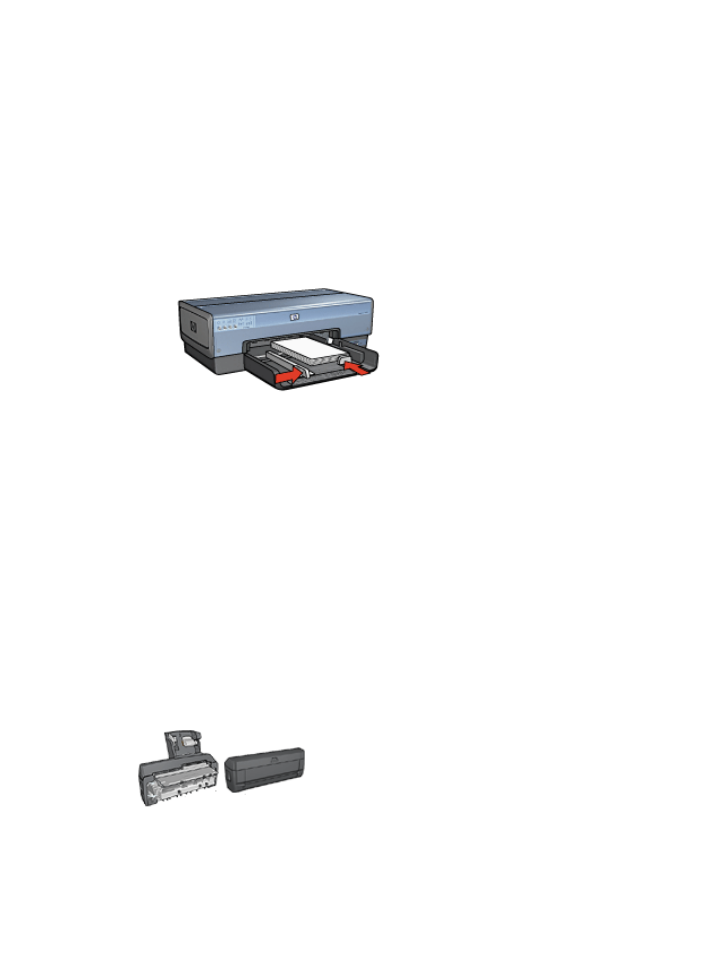
Folletos
En caso de que se haya colocado en la
impresora un accesorio opcional de
impresión a doble cara, siga los
pasos
para imprimir un folleto de forma
automática
.
Al usar la opción de impresión de folletos, automáticamente se organizan las páginas
del documento y se ajusta su tamaño de modo que el orden de las páginas sea el
correcto al plegar el documento en forma de folleto.
Capítulo 7
90
HP Deskjet 6980 series
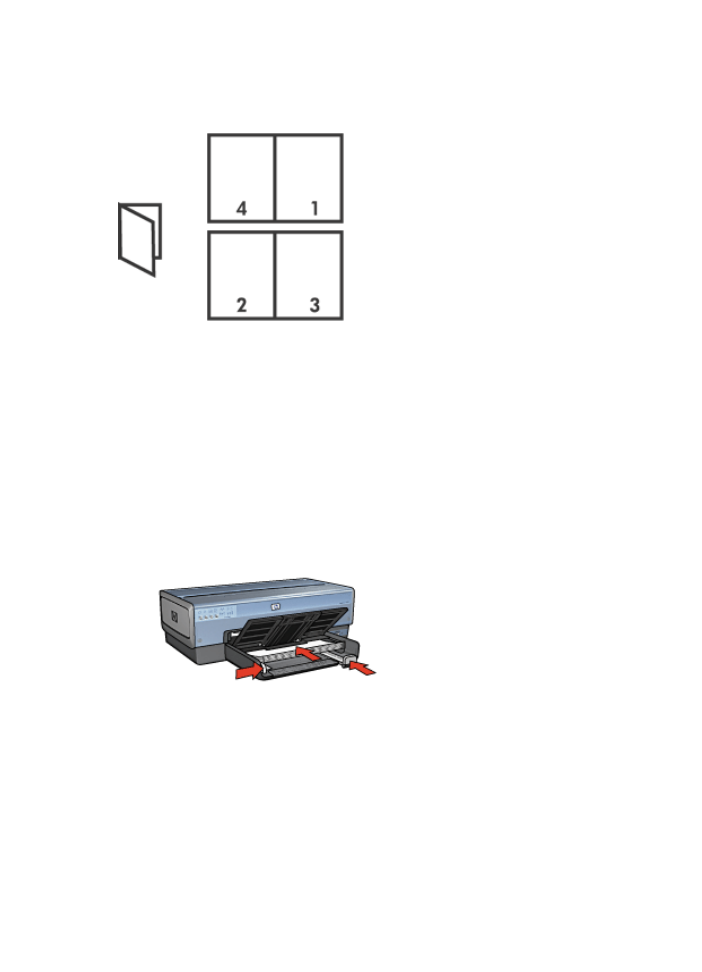
Por ejemplo, si se ha enviado a la impresora un folleto de cuatro páginas para que se
imprima en ambas caras del papel, las páginas se reordenarán e imprimirán de la
siguiente manera:
Directrices
No sobrepase la capacidad de la bandeja de entrada: 150 hojas de papel.
Preparación para imprimir
1.
Compruebe que la impresora está encendida.
2.
Levante la bandeja de SALIDA.
3.
Desplace la guía de anchura del papel hacia el extremo izquierdo y, después,
extienda la guía de longitud del papel.
4.
Coloque papel normal en la bandeja de ENTRADA y empújelo hacia la impresora
hasta notar el tope.
5.
Ajuste con firmeza las guías del papel contra los bordes del papel.
6.
Baje la bandeja de SALIDA.
Impresión
1.
Abra el cuadro de diálogo
Propiedades de la impresora
.
2.
Haga clic en la ficha
Atajos de impresión
.
3.
En la lista desplegable
¿Qué desea hacer?
, haga clic en
Impresión de folletos
.
4.
En la lista desplegable
Imprimir en ambas caras
, haga clic en una de las siguientes
opciones de encuadernación:
–
Folleto con encuadernación izquierda
–
Folleto con encuadernación derecha
Guía del usuario
91
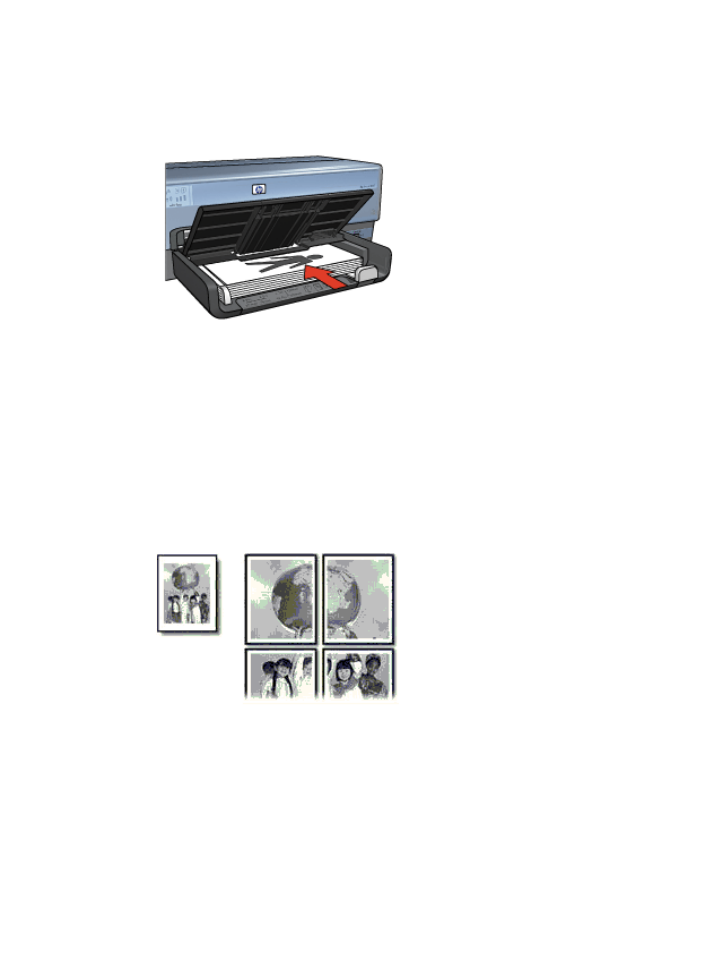
5.
Seleccione cualquier otro ajuste de impresión que desee y, a continuación, haga
clic en
Aceptar
.
6.
Cuando se le solicite, vuelva a cargar las páginas impresas en la bandeja de
ENTRADA como se muestra a continuación.
7.
Haga clic en
Continuar
para terminar la impresión del folleto.
Utilice la función de
ayuda ¿Qué es esto?
para obtener más información sobre las
funciones que aparecen en el cuadro de diálogo Propiedades de la impresora.